Trelloで語学学習のススメ
Grüezi,
スイス🇨🇭に来て7ヶ月.一向に英語力が向上した気がしない,どうも或る化みす途です.
以前にTrelloというタスク管理ツールを紹介しましたが,最近リリースされた機能がどうにも便利なので紹介したいと思います.
過去記事はこちら.
本記事はこんな人にオススメです.
-Trelloって何?使ってみたい.
-語学(に限らないですが)学習に便利な単語帳ツールを探してる.
本記事ではこんなことをします.
では行ってみましょう.
まず少しおさらいですが,TrelloとはBoard, List, Cardから構成されるタスク管理ツールです.
Boardの中にそれぞれListを作って,その中にCard形式でタスクを足します.そのカードを自由に動かして進捗管理したりできます.
今回は普段使いのBoardにLanguageというリストを作って,色んなソースからカードを足していきます.

まずはブラウザからカードを作る
ChromeであればTrelloのExtensionが公開されています.
YouTubeでもよく見ているHapa英会話というサイトのコラムからフレーズを頂戴しましょう.こんな感じになります.

こういうフレーズって会話の最中にはまだまだ自然に出せません...
タイトルを日本語の例文に変えておくと,カードを見る→英文考える→コラムで答え合わせ,の流れができます.
iOSからカードを作る
Trelloのアプリを予めインストールしておく必要があります。ブラウザであれば共有ボタンからさくっとカードを作れます。
僕は Twitterでフレーズを見つけてカードを作ったりします。例えば@KoalaEnglish180 さんのこちらの tweet画像を長押ししてもカードを作れます。

髪を切ってもらった、みたいな表現も未だに咄嗟に出せません…ということでカードにします。
このやり方だと少し注意が必要です。画像付きカードになるのでスペースを使ってしまいます。
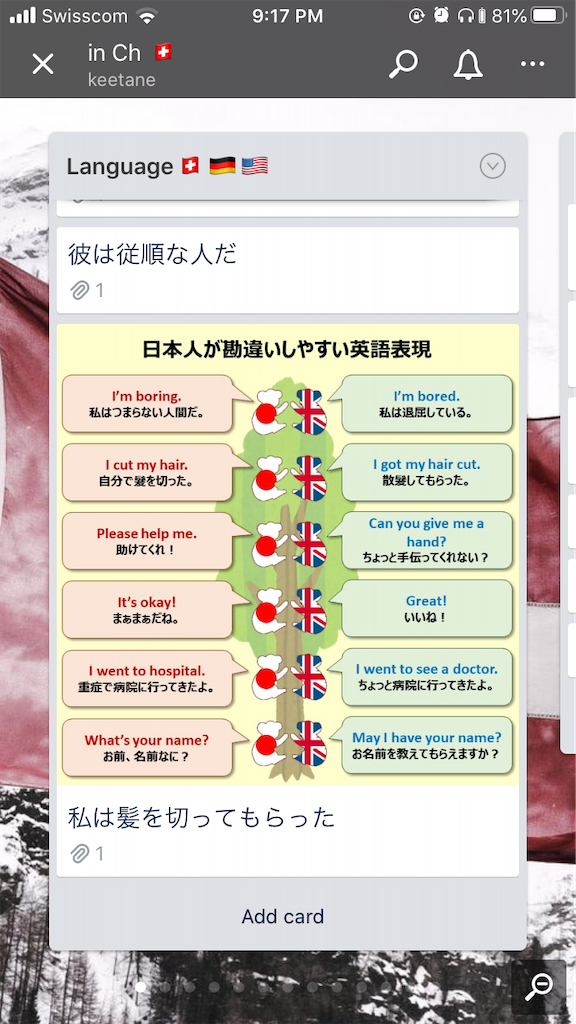
そこで次の操作でイメージを畳みます。
カードを選択→image attachment→右上の…から remove cover imageします。すると、文章だけのカードになります。
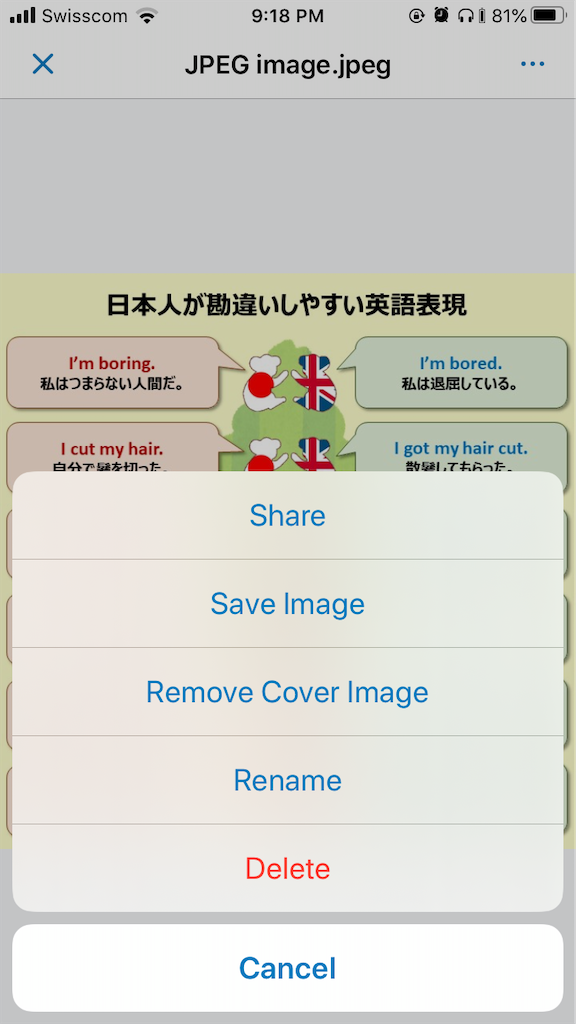

これで スッキリとした単語帳になりました.英文を確認したい時はカードを開くだけです.
カードをシャッフルする
単語をどんどん追加しても,追加した順番でしかカードが出ないといつまでも憶えられませんよね.Evernoteのようなツールだとこれが片手落ちです.Everwordというアプリの連携でシャッフルは解決できるのですが,1)Evernoteの制限でデバイスは2台まで,2)アプリでしかシャッフル出来ない,3)何よりアプリをあんまり開かない,という言い訳で,ノートを使ってもあんまり学習ツールとして機能してませんでした.そこでTrelloに追加された新しい機能"Butler"です.

ButlerはTrello内でAutomated Work Flowを作ることが出来ます.例えば,”カードを動かしたらチームメンバーに通知する”,みたいな具合です.今回はList内のカードをシャッフルするボタンを作ります.
Butlerをクリックした後に表示されるButlerの左側のメニューからBoard Buttonを選択しましょう.

細かい説明は各自読むとして,Creat Buttonしてみましょう.

次にボタンの名前を付けます.ブラウザのブクマもですが,僕は基本アイコンだけで済ませるタイプです.次はAdd actionしていきましょう.

スクロールした一番下に,指定したリストのカードをシャッフルするアクションがあります.リストを指定して" + "を押した後に,Saveしましょう.

こんな感じでButtonが作成出来ました.ついでにチームでシェア出来たりするみたいですね.編集ボタンから他のリストを追加することも出来ます.基本は重要なタスクほど上に来そうなもんですが,シャッフルって何に使うんでしょうね.

こんな感じでボタンが追加されました.
Boardの先頭にリストを置いておくことで,嫌でも目に入る単語帳の完成です.好きなタイミングでボタンを押せば単語をシャッフルしてくれます.
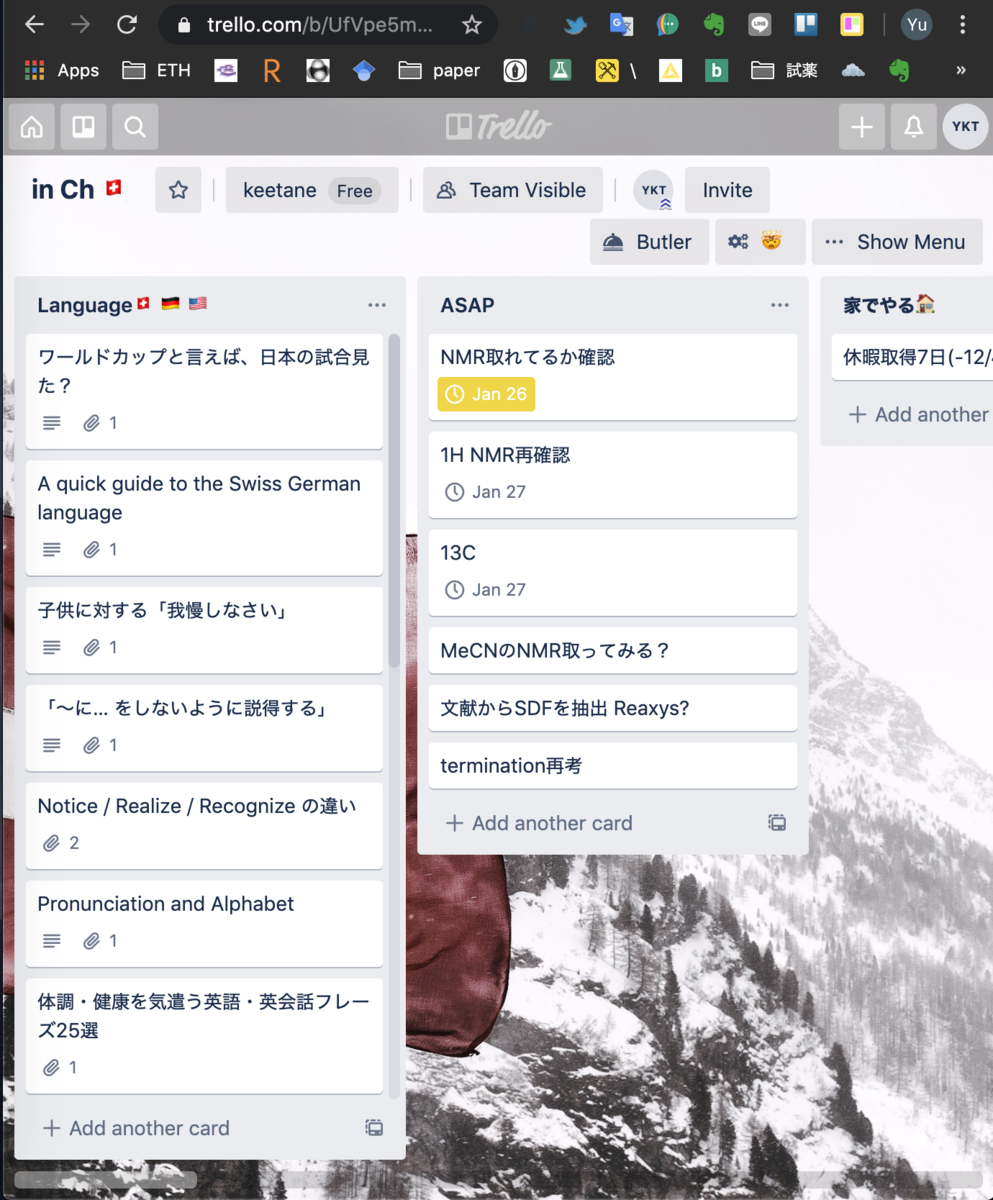
アクションを減らすTips
色んなところからカードを飛ばせて便利なTrelloですが,例えばTwitterからカードを作ると英文の答えが直ぐには出てきません.

リンク先に行って,その他の例文ごとコピペしてしまいましょう.
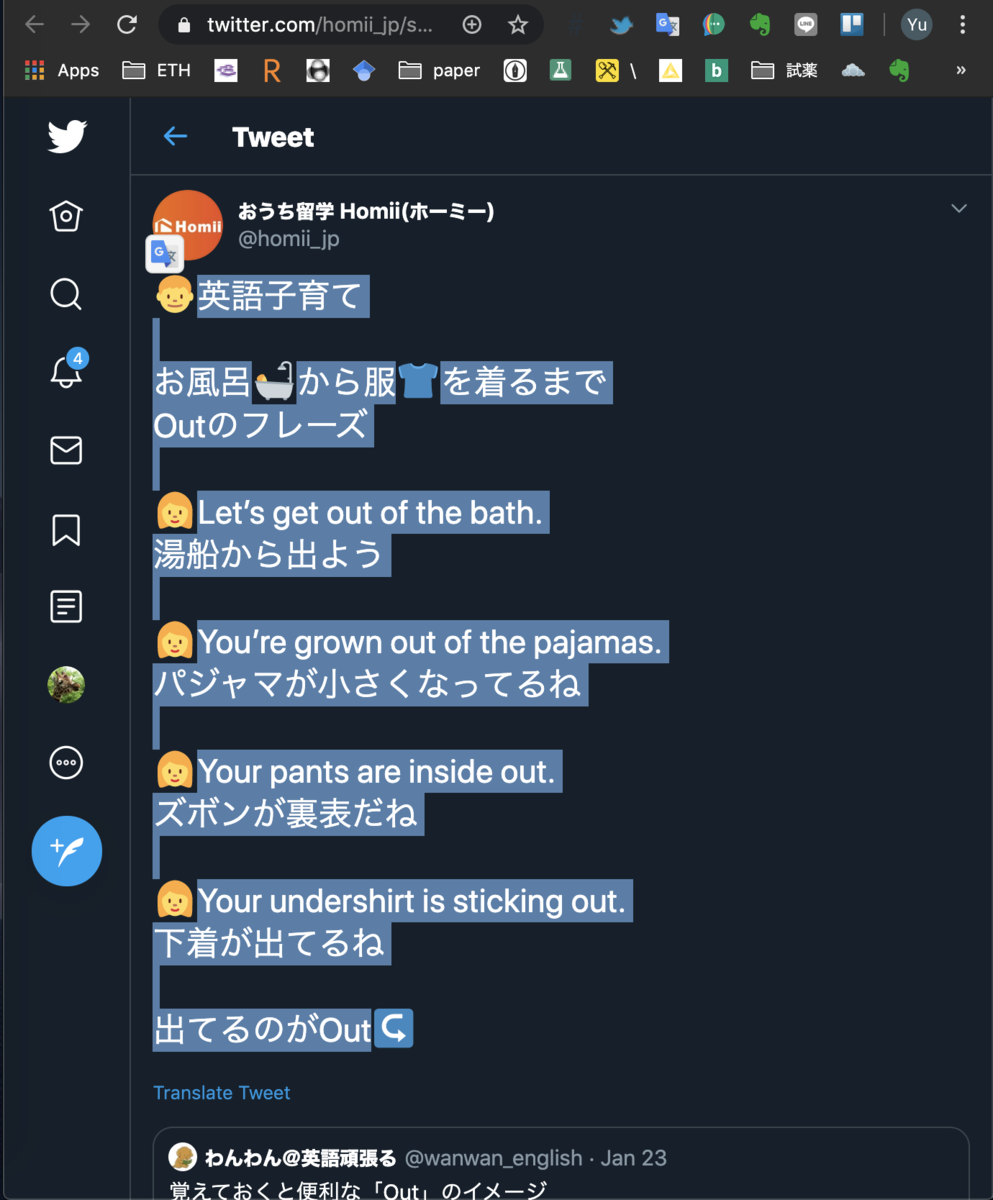
Descriptionにペーストしておけば,次回以降はもっと簡単に答えを確認できます.ついでにボキャブラリーや用法のパターンも増やしたいところです.
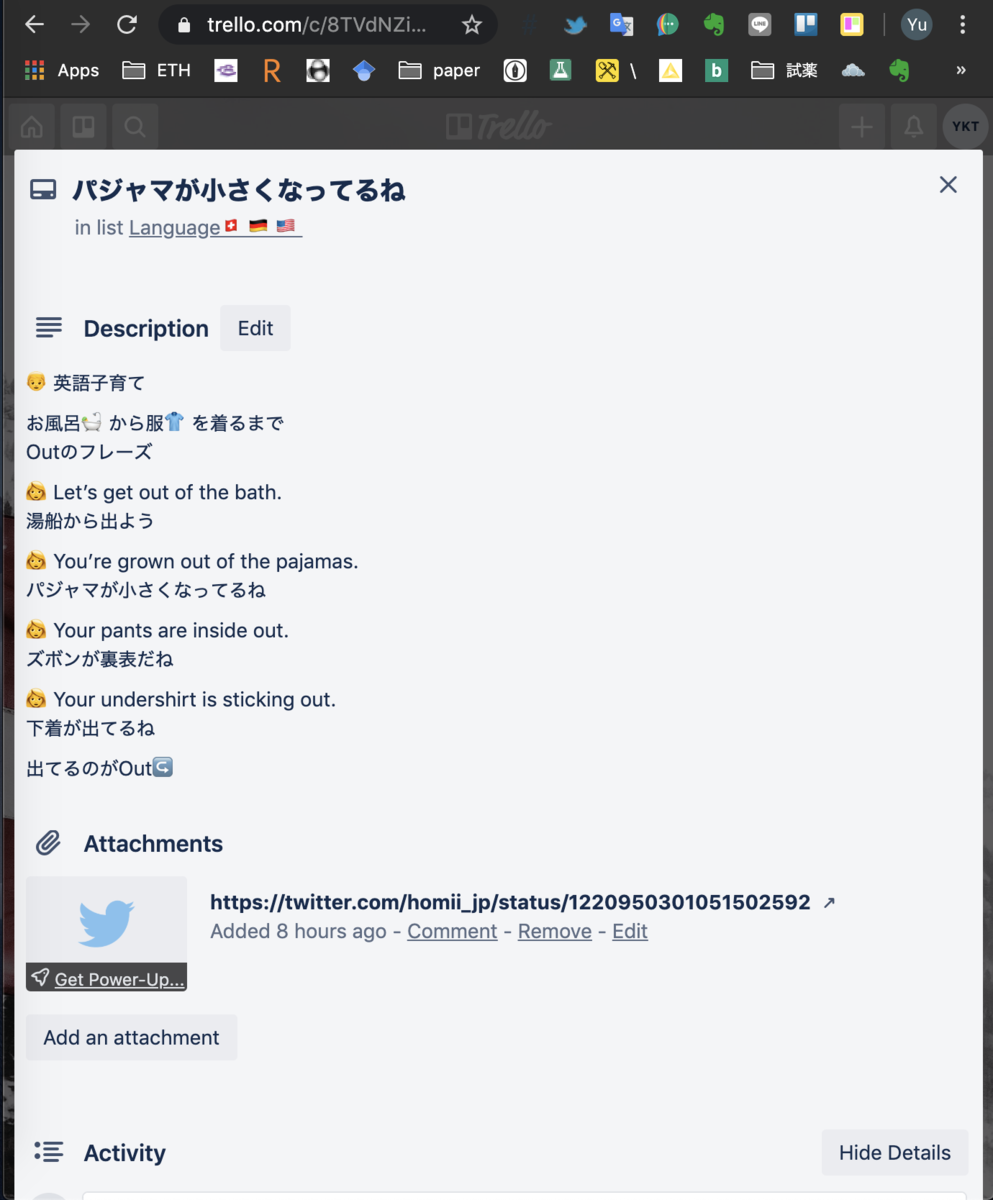
英語の表現力を増やすために,Trelloでこんな運用を始めてみました.今まで使ってたEvernoteよりもフレキシブルなので,結構気に入ってます.
論文読んでる時に気に入った表現なんかもTrelloにListを作っておくと,いざ自分で書く時に便利だと思います.ご参考までに.
それでは.Shonen abig.
Dear Pymol Beginners 2 -リガンドの周辺を観察してみたり-
Grüezi,
前回の記事の手直しも済んでませんが,勢いのある内に次に行こうと思います(済みました23/Jan/2020).
前回はダウンロードしたPDBファイルを見やすく整えるショートカットを紹介したわけですが(←前回言えよ),今回はタンパクやリガンドの周辺環境の可視化に関するショートカットを,実例を踏まえながら紹介したいと思います.
本記事で学びたいことは以下の通りです.
-アミノ酸残基や水分子,リガンドの指定の仕方
-指定した原子団の表示変更の仕方
-指定した原子団から新規オブジェクトを作成する方法
ついでに,
-GFPはなぜ蛍光発色団として機能するのか
です.
Pymol自体はコマンドなんて使えなくてもマウスでポチポチすれば十分便利に使えるので,知らなくても全然大丈夫です.
本日出てくるコマンドは以下の通りです.
- fetch 1EMA
- hide sticks
- show sticks
- hide sticks
- show sticks, organic
- zoom organic
- show spheres, organic
- set sphere_scale, 0.2
- show lines, byres organic around 5
- zoom organic around 10
- set cartoon_transparency, 0.7
- extract sol, solvent
- disable sol
- select 5A, organic around 5
- label 5A and name ca, "%s%s" % (resi, resn)
- create 5A, byres organic around 5
- disable 1EMA
- copy_to 5A, organic
- create 5Aa, byres organic expand 5
- disable all
- enable 5Aa
- zoom organic
- set seq_view, 1
- create CRO, resi 65-67
- create cro, resn CRO
- reinitialize settings
もっと便利に使いこなせるようになりたい時に読みたい
では実践です.
fetch 1EMA
でGFPをダウンロードしましょう.

PymolのDefaultだと思いますが,タンパクはCartoonで,例えばリガンドや結晶化に使った添加剤のような有機物はStickで表示されます.GFPの中心部分に何やらリガンドらしき有機物がありますが,何を隠そう,この有機物と認識されている部分がGFPの蛍光の正体です.詳細はChemStationさんの記事にお願いするとして,GFPの内部という特異な環境でSer65-Tyr66-Gly67の3残基が環化-酸化されることで蛍光を示す発色団を形成します.
hide sticks
発色団が隠れます.
続いて発色団を復元してみましょう.
show sticks
 !!
!!
はい,出来ませんねorz.
このように,Pymolのコマンドでは指定しない限り全オブジェクトに一括で指令してしまいます.
hide sticks
show sticks, organic
zoom organic
発色団のみをStick表示にしてみましょう.cartoonと水分子だけの画面に戻ったはずですね.
下段のコマンドは下記のような英語をイメージすれば分かりやすいかもしれません.
show sticks of the organic
そしてzoom コマンドで発色団に近寄りました.
show spheres, organic

コマンドの意味はもちろん”show spheres of the organic”
このコマンドによって発色団の原子をボール表示にすることが出来ます.このままだとspace-fillingモデルってやつですね.
set sphere_scale, 0.2
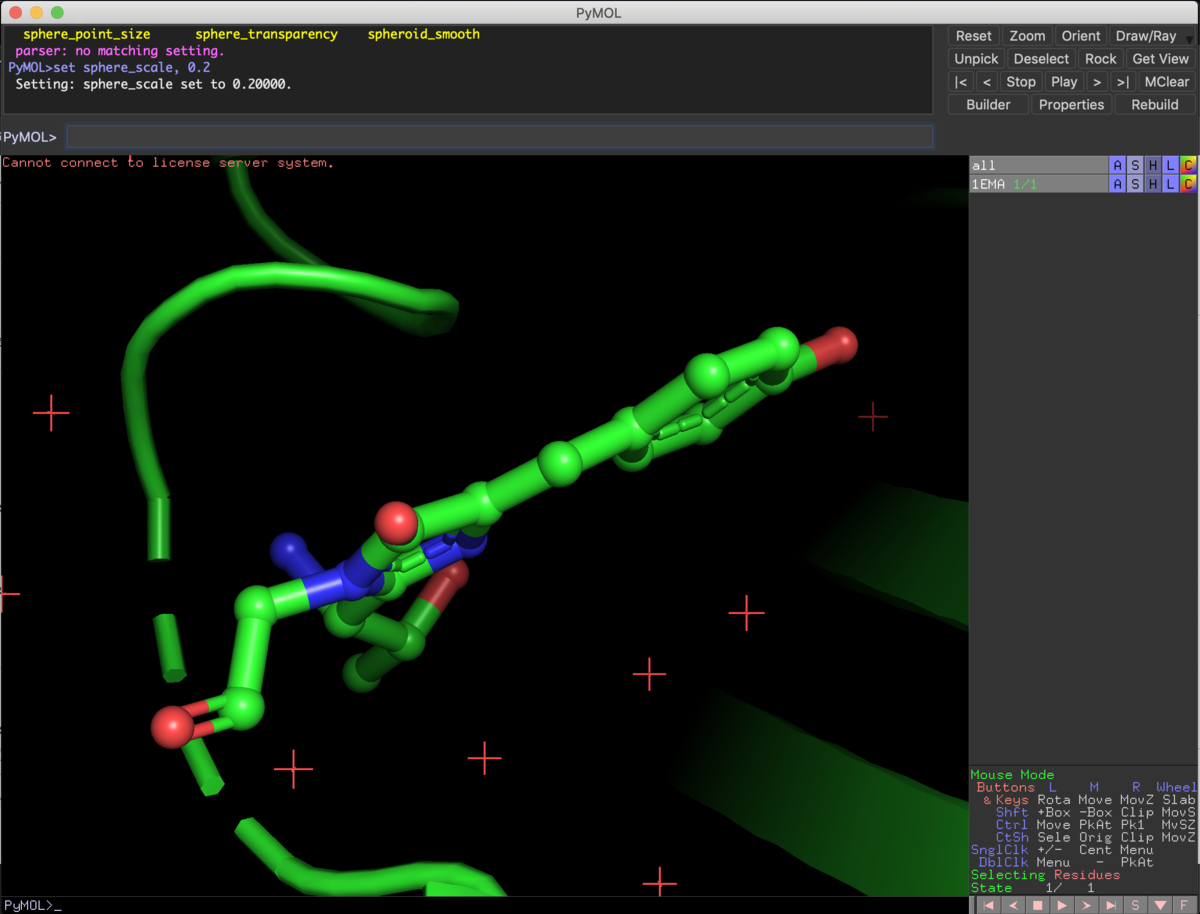
デフォルトのままだとBallが大きすぎるので,いわゆるBall and Stick modelというやつに変更するために,setコマンドでサイズを小さく変更しています.
set the scale (size) of the spheres for 0.2 という英文だとイメージしやすいですかね?覚えるのが面倒だと思うので,set sphまで入力した後にtabキーを押してみましょう.すると,External GUIにコマンドの候補が表示されます.候補が一つしかない場合は自動入力までしてくれます.困った時はtabを押してみるのも方法の一つです.
show lines, byres organic around 5
zoom organic around 10

show lineは先ほどのSticksと同じです.これらのコマンドは" , "の後にどの部分を表示するか指定することが出来ます.英語で書くと何となく意味がわかるでしょうか.
show lines of the residues, which is around (within) 5Å of the organic
みたいな意味です.つまりbyresは周辺残基という意味ですね.コマンドの方が実際の英文法よりも後付け感が強く感じるのは私だけでしょうか.
そして発色団とその周辺を観察したいので,下段のzoomコマンドで拡大しました.対象を大きくすることで縮小表示することもできます.
zoomとcenterは似ていますが,対象が右側サイドバーに表示されているオブジェクトなのか ,GUI内の指定部分なのかで使い方が異なります.(ハンターXハンターのスペル@GI編みたいな説明だな...)
Cartoonが邪魔で少し見づらいですか?
set cartoon_transparency, 0.7

数字を1>で大きくすると透けるので,少し見やすくなると思います.1<の値を入力すると全部透けるだけです.
水分子がチラついて集中出来ませんか?
extract sol, solvent

extractコマンドはオブジェクトを生成するコマンドの一つで,"solvent"を抽出して"sol"というオブジェクトを生成します.
extract the solvent to create an object "sol" みたいな意味になります.
同様に"select", "create", "copy_to"もオブジェクトを生成するコマンドです.
ちなみにremove solventというコマンドを使うと,全オブジェクトから水分子が一斉に削除されます.後で見たかったりするので,extract コマンドでオブジェクトとして保存しておく方が無難だと思います.
disable sol

disableコマンドは指定したオブジェクトを非表示にします.反対に表示したい場合はenableを使います.単発ではあまり便利に感じないかもしれませんが,複数オブジェクトを作成表示した後に,単一オブジェクトに切り替えたい時はdisable ! [target object]が便利です.マウスをたくさんクリックせずに済みます.
select 5A, organic around 5

select コマンドで対象(選択)部分の新規selectionオブジェクトを作成します.
マウスを使って特定の原子を選択していった場合は(sele)というオブジェクトが作成されますが,特定の選択部分についてオブジェクトとして保存できるということです.
これが出来ると何の役に立つんでしょうか?例えば...
label 5A and name ca, "%s%s" % (resi, resn)

labelコマンドを使って,発色団の5Å以内にある残基名を残基番号を表示することが出来ます.残念ながら,このコマンドは正直覚えるのが私は面倒です.そこで,このコマンドはサイドバー右側のL(Label)→residues (one letter)に譲ろうと思います.
create 5A, byres organic around 5

上述のselect コマンドと似ていますが,create コマンドは対象の新規オブジェクトを作成します.実際には下記のようなduplicateの方が直感的にしっくりくるような気もします.
create an duplicant object of the residue, which is around 5A of the organic
disable 1EMA

上述のcreate + aroundコマンドでは,発色団の周辺残基しかされていないはずです.そこで次のようなコマンドで発色団自体を複製します.
copy_to 5A, organic

コマンドが2つだと何だか二度手間に感じますよね.もちろん一発で発色団+周辺5Å
内残基のオブジェクトを作れます.そう,expandならね.
create 5Aa, byres organic expand 5
次に,発色団周辺について,もう少し詳しく見てみましょう.
disable all
enable 5Aa
zoom organic

GUI上を左クリックでドラッグして少し見やすくすると,64PHEから発色団が伸びて,68VALに再び戻っていることがわかると思います.
ついでに実際のSequenceも見ておきましょう.
set seq_view, 1

右下のSをクリックするだけで同じことが出来ますが,一応の紹介です.1でON,0でOFFになります.
Sequence viewerには配列と該当するアミノ酸残基が一文字表記されていますが,GFPの発色団はCROという表記で登録されているみたいですね.さてここで問題です.この発色団に該当する残基の新規オブジェクトを作成するコマンドは何でしょうか?
正解は...
create CRO, resi 65-67
create cro, resn CRO
あくまで一例ですが,こんな感じになります.resiは対象の残基番号を指定できます.一方,resnは残基名を指定できます.例えば,残基名としてHOHを指定すると,水,すなわちsolventを指定するのと同義になります.
reinitialize settings
ついでなんですが,cartoonの透過具合やsphereの大きさなど,やっぱ初期値に戻したい!みたいな時はreinitialize settingsで初期値に戻せます.単語の冒頭だけ覚えてtabで候補を出してくのをオススメします.
今回は以上です.
自分の備忘録には今回の形式がいいかも.
そういえばさっき気づいたんですが,私のpymolのライセンスが切れてますね...
学生さんはこちらからアカデミックライセンスを無償で入手できます.
興味のある方はお試しあれ.
Dear Pymol Beginners 1 -タンパクを切り分けたり重ね合わせたり-
Grüezi,
Hi, today I would like to introduce some pymol commands, which is useful for pymol biginers.
Let's get started!!
今日はPymolでよく使うコマンドの紹介をしたいと思います.初心者の方には結構便利じゃないかなと思います.Pymolのインストールについてはもっと詳しいブログがあるのでanacondaとか色々ググってみてください.
(酔った勢いで投稿しましたが,自分用の備忘録なので編集してます.)
本稿ではこんなことが出来るようになります.
-目的のタンパクをpymolで開く
-タンパクを主鎖ごとに分割してオブジェクトを作成する
-分割した主鎖を重ね合わせる
今回使うコマンドはこんな感じです.
- fetch 1EMA
- fetch 6FS8
- center
- center 1EMA
- center 6FS8
- split_chain
- delete 6FS8 1EMA_A
- enable 1EMA
- align 1EMA, 6FS8_A
- align 6FS8_A, 6FS8_B
- disable 1EMA
- center 6FS8_A
- remove chain B
- set_name 6FS8_A, CEN
では行ってみましょう.
fetch 1EMA
fetch 6FS8
If you use 'fetch 1EMA', at the left-center part of GUI, you can see the crystal structure of GFP protein, which shows the beutiful fluorescene after post-expression in the cell. You can also manage the objects at the right side column.
fetch 1EMA と入力すると,中央のGUIにGFPタンパクの結晶構造が現れます.これは細胞内とかで発現すると綺麗な蛍光を示すやつです.右手のオブジェクトカラムでは,表示する結晶構造を管理することが出来ます.
実際に開くと,下図とは少し違う風に表示されているはずです.今回の記事では,pymolのコマンドを使って自分好みの表示にする方法の一例を紹介します.ぶっちゃけマウスでポチポチやっても同じことが出来ますが,

下図が6FS8です.1年前くらいに紹介したXofluzaのターゲットであるCENってやつですね.
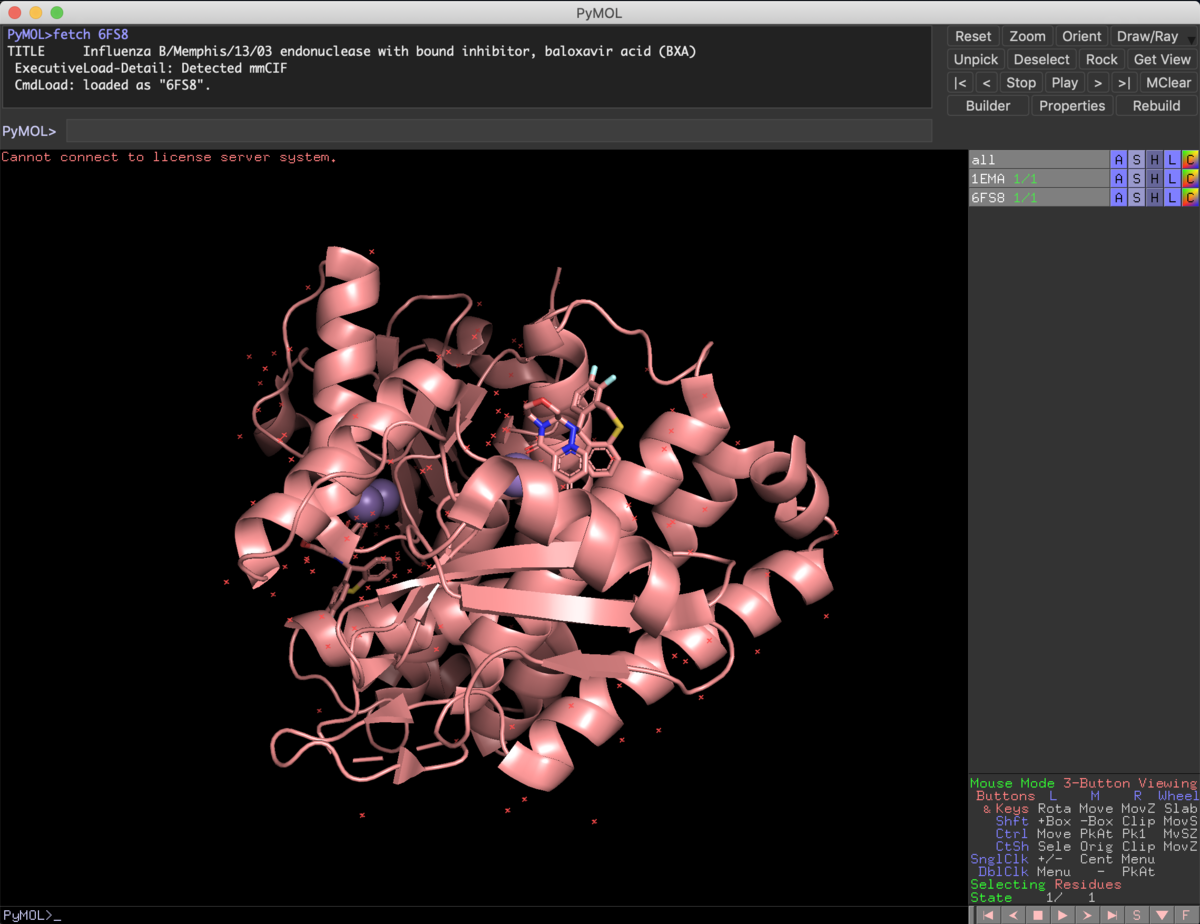
center
と入力することで,表示されているタンパクを画面中央に持ってくることが出来ます.
fetchで複数の結晶を表示した場合,ほとんどの化合物は座標が合っていないので,未処理のデータはそれぞれの分子の重心部分が画面中心にくると思います.
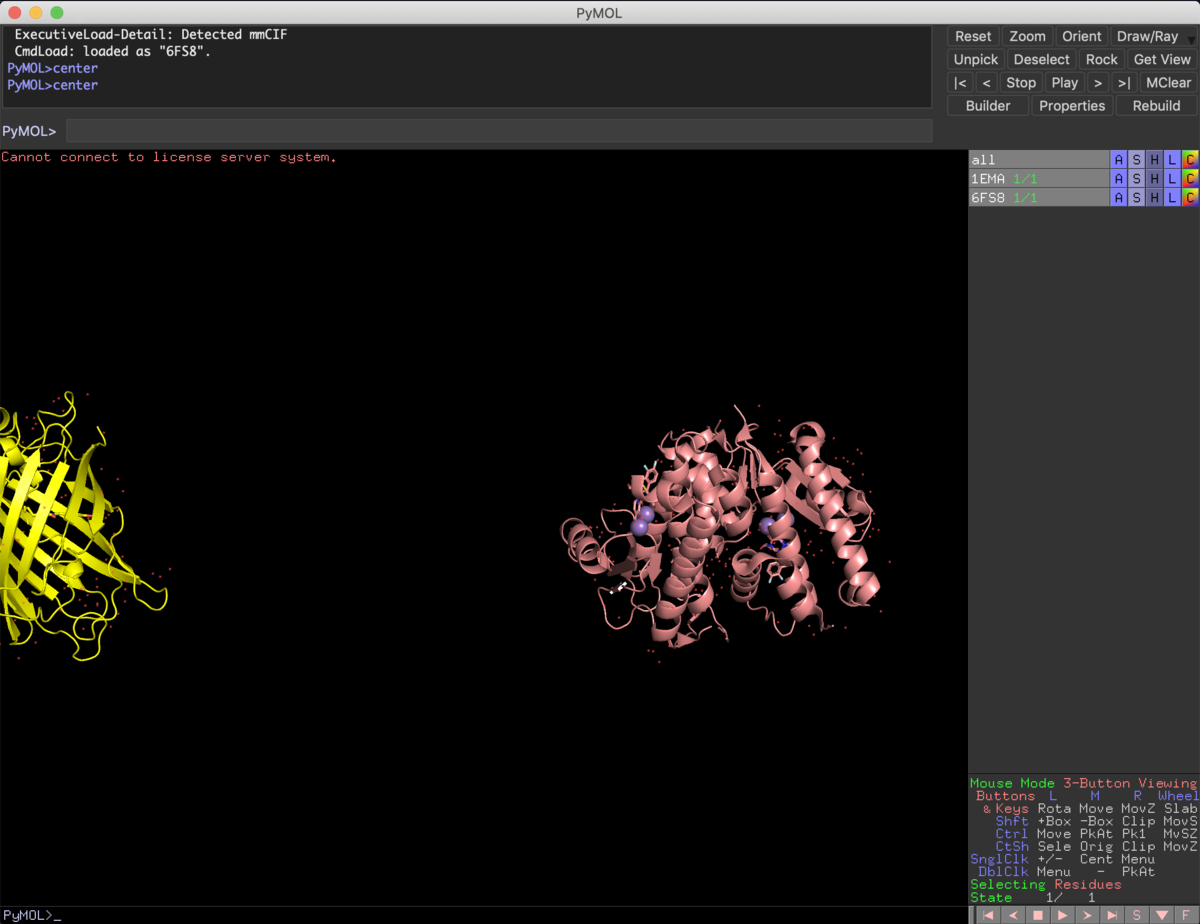
オブジェクトを指定することで,そのオブジェクトをGUIの中央に持ってくることも出来ます.例えば,
center 1EMA
で再びGFPが画面中央に戻ってくるはずです.
center 6FS8
でCENが再び中央に戻ってくると思います.
split_chain
タンパクの結晶というのは,二量体,三量体ましてや四量体で取れることもよくあるそうです.そんな時,主鎖ごとに分割したり,例えばリガンドが異なるなどの別の結晶情報と重ねてみたり,不要なChainは削除したりすることも出来ます.
split_chainと入力すると,表示している全てのオブジェクトの主鎖を別オブジェクトに分割してくれます.全て表示されたままなので,ぱっと見は変わりませんね.
delete 6FS8 1EMA_A
と入力すると,6FS8と1EMA_Aのオブジェクトは削除されます.複数を一度に削除したい時は続けて打ち込むだけでいいってことですね.アクティブだった1EMA_Aを削除したので,1EMAは非表示となってます.

注)delete allと入力すると全オブジェクトが削除されます.全てをやり直したい時だけは便利です.
enable 1EMA
と入力すると,1EMAのオブジェクトがアクティブになります.

ちなみにenableやdisableは対象のオブジェクトを入力しないと全てのオブジェクトに適用されます.全表示or全非表示みたいな感じですね.試してみてください.
align 1EMA, 6FS8_A
次に上記のコマンドでタンパクを重ね合わせてみますが,alignは日本語では揃えるみたいな意味です.英文にするとalign 1EMA to 6FS8_A でしょうか.このコマンドで1EMAが6FS8_Aに重なったと思います.全然関係ないタンパクなんで重なり合って見えませんね.
align 6FS8_A, 6FS8_B
disable 1EMA
center 6FS8_A
次にA鎖とB鎖を重ね合わせた後,1EMAを非表示にして6FS8_Aを画面中央に表示しています.
A鎖とB鎖で微妙に構造が違うので,ちょっとずつズレているのがみて取れますね.ちなみにズレを定量化したのがRMSDというパラメーターです.そのうち勉強したら記事にします(願望).

さて,先ほどはオブジェクトを削除するdeleteを紹介しましたが,オブジェクトの中から特定の構造を[remove]で削除することも出来ます.
remove chain B
で全てのオブジェクトからB鎖を除去することが出来ます.当たり前かもしれませんが,B鎖に付属する有機分子や水なんかも一緒に除去されます.そして除去してしまうと元には戻せません.非表示にするならどんなコマンドだったでしょうか.disable object name ですね.
set_name 6FS8_A, CEN
最後におまけですが,set_renameコマンドでオブジェクト名を変更できます.コマンドの記述形式に慣れてきたらわかると思いますが,コマンドの意味は set the object name of 6FS8_A to CEN みたいな意味です.
さて,長くなってきたので今日はこの辺で終わろうと思います.
次回はリガンドに着目したコマンドの例を紹介したいと思います.
結局DNA encoded libraryってどんなんなのさ?
Gruezi wohl
最早三ヶ月前の話なので大変恐縮ですが,ETH(@Zurich)で毎年のように開催されているDNA encoded library (いわゆるDEL)のシンポジウムに参加してきました.ぶっちゃけ文献やネットのまとめ的な記事しか読んでいなかったので,今回のシンポジウムはケミストの視点から刺激的だったので,重い腰をあげて記事にしたいと思います.
DNA encoded libraryというのは,ざっくり言うとDNAタグ付きの低分子ライブラリのことです.通常のライブラリというのは1化合物につき1バイアルなので,High Throughput Screening (HTS)で何百万化合物をアッセイしようとすると,例えば1µMのsingle point assayだとしても,どえらい時間が必要になります.しかも化合物の純度なんてぶっちゃけ分からないので,活性が出た!と思っても再合成+評価したら活性なくなった...なんてこともあるそうです(ちなみに私自身は直接携わったことがありません...).一方,DELのライブラリは10億個(1billion)スケールの化合物がたった1本のeppendorf tubeの中に作製され,target proteinとの結合評価を行った後に,DNAシーケンサーを用いて化合物の同定を行います(Affinity selection).この時点では化合物がtarget proteinに何かしらの形で結合することしか分からないので,DNAタグなしのリガンドを再合成して活性の評価を行います.そのため,HTSと比較して大きなスケールのライブラリを短期間でスクリーニング出来る手法として注目されています.(@masayayamaguchさんのブログの方がよくまとまってるので,そちらも参考にしてください.http://luckprepopp.com/pharma-biotech/screening-del-hts/)
へーそうなんだ.
と,思って深く調べていなかった私が浅はかでした.
DNAタグって実際どんな構造か想像出来ますか?
下記のキーワードでググるとDEL作製に必須のHeadpieceと呼ばれる部分の構造の画像がヒットします.
dna encoded library headpiece
ちなみにリンク先は文献なので,購入するかライセンスがないと読めません.
From haystack to needle: finding value with DNA encoded library technology at GSK
しかし,化学構造が多少わかる人であれば,なるほどDNA二重螺旋の先にPEGを介してアミンが付いてんのね,と理解してもらえると思います.DELはこのHeadpieceを起点としてオリジナルライブラリを作製できるテクノロジーです.
このアミン部分に対して化学反応を,DNA部分に対してBuilding Blockに対応したDNAタグをLigateすることでライブラリを作製していきます.
そしてもう一つ.DELの特徴的な作製方法の一つが”Split and Pool”です.簡単に言うと,混ぜては分けて,また混ぜて,と言うことです.もう少し具体的に説明してみましょう.
先ほどの文献の図が非常にイメージしやすいので,そのまま拝借したいと思います.まずはHeadpieceの溶液を96-wellのプレートに均等分割し,各wellにそれぞれ個別のシーケンスを伸長します(Ligation).続いて各wellに対して,異なるBuilding Blockを用いて同一の化学反応(例えばSnAr反応)を行います.この段階で,各Buiding Blockに対応したDNAタグが付与された状態です.Split and Poolでは,例えば一つのeppendorf tubeの中に96成分を一旦集約してしまいます(Pool).続いて,これを96-wellに再度分割し(split),同様の工程を行います.つまり,2サイクルが終了した時点で,DNAタグ付きの96x96=9216化合物が1本のTubeの中に構築できることになります.これを3サイクル回すだけで884,736化合物,4サイクル回すとあっという間に84,934,656(約8500万)化合物のDNAタグ付きライブラリが,たった一本のTubeの中に構築出来てしまうわけです.96-well plateを使えば,単純に96^nのライブラリを構築出来ると言うわけですね.
ライブラリの規模は正に指数関数的に増幅出来るわけですが,分子構造を理解できるケミストであれば,その欠点も理解出来るかと思います.以下,ぱっと思いつく点を挙げていきます.
-規模の大きいライブラリほど分子量は増大する傾向にある(基本的に分子の足し算)
-ライブラリの多様性は,用いる化学反応とBuilding Blockに依存する
-DNAを有する構造の特徴上,使用できる化学反応は水溶性溶媒に制限される
-DNAを有する構造の特徴上,DNAと反応するような化学反応は使用できない(DNA compatibleな化学反応である必要がある)
-ライブラリ自体の分析が難しい(純度や,そもそもLigandが合成出来ているか)
-もちろん精製も難しい(現時点でHPLCに依存)
私自身はDELに携わっていないので詳細は言及出来ませんが,シンポジウムで議論した時点では上記の印象を持ちました.PfizerやGSKなどのメガファーマは,独自のライブラリ構築に加えて,上記の課題克服に向けた基礎研究を発表していました.
ここまでで,DNA encoded libraryって結局どんなのなの?と言うのをケミストの目線で列挙してみました.
率直に言って,私はめちゃくちゃ面白いなと思いました.
最近流行ってるPhotoredoxなんかも,DNA compatible reactionとして報告されています(Open-Air Alkylation Reactions in Photoredox-Catalyzed DNA-Encoded Library Synthesis).ご自身のラボの強みと言える反応開発が,創薬研究にダイレクトに活用できるかもしれません.アウトプット先が常に構造ベースの議論になってしまいがちの方には,ライブラリ化することで,例えば創薬や農薬開発に活用できないかを検討してもらえるかと思います.
この記事の作成時点(2019/12/4現在)で,日本ではDELが特には流行ってないのかなと思います.投資が必要な設備ももちろんあるとは思いますが、Wetのアウトプットとして,DNA encoded libraryは如何でしょうか?
日本にあってスイスにないもの
Gruuuuuuuuezi mitenand
知ってましたか?Macの英字キーボードで例えばuを長押しするとüとかú を気軽にタイプできるんです.ショートカットを覚える必要がなくて便利ですね.
え?日本語キーボードで打つとどうなるかって?Shiftで大文字スタートすると簡単にJOJO気分が味わえます.そう,Macならね.
Grüezi mitenand again
久しぶりに化学ネタでもと思って投稿します.海外経験者が周りにいる方は周知のネタですが,実験器具に関しては日本のメーカーは痒いところに手が届くものが多いので紹介したいと思います.
まずは有名どころで「駒込ピペット」
地域の名前が商品名に使われているんだそうですね.
私自身は5mLの愛用者ですが,これは基本的に海外では見当たりません.
日本のラボではよく大きめのニップルをつけて500mLの溶媒瓶に刺してると思うのですが,なんならこれら二つもほとんど見かけません(探せばあるのかもしれませんが).じゃあどうするのかと言うと,1L以上の溶媒瓶からメスシリンダーか三角フラスコを使って測りとります.洗いこみなんかは適当な洗瓶を使います.よく,「可塑剤ガー」とか聞きますが,ほとんどの溶媒で少なくともNMRやLCMSに影響が出る可塑剤に出会ったことはありません.経験上,最近はAldrichのセプタムなんかも可塑剤はかなり出なくなったと思います.話が脱線しましたが,駒込ピペット用のニップルなんかも可塑剤は出ませんね.一番可塑剤が入ってるのは,経験的にはクランプのゴム部分でした(←脱線から戻ってこれてない).
続いて「桐山ロート」
これは海外でも根強いファンが結構います.うちのラボでも愛用者が多数います.少量の濾取に強い,洗浄が簡単など,理由は複数あります.今いるラボに関して言えば,フッ素イオン化合物を多く扱うので,グラスフィルターはすぐに再起不能になってしまうそうです.なるほど,そんな理由もあるんですね.
個人的には学生時代はテルペン系全合成ラボで再結晶は時々するくらいだったので,Ph.D. candidate時代の留学では然程必要性を感じなかったのが本音ですが,企業を経験した現在では,なるほど納得の意見だと思います.ちなみに濾取に使うロートアダプターも売ってはいるけど結構レアです.フラスコ立てたり使い道は多いのにな...
ちなみに桐山ロートにフィットする濾紙は,なんとETHのHCI Shopに売ってます!
あとはなんでしょう...厚手のテフロンシールとか?
禁水,禁酸素試薬のシーリングには厚手の方が破けずにフィッティングしやすいと個人的には思ってるんですが,あまり一般的ではありません.なんならパラフィルムでガチガチにする人が居たりしてびっくりします.
さて,ここからは生活ネタですが,日本人と言えばの米ですね.
スイスにはもちろん日本米なんて大枚叩かないと買えませんが,ヨーロッパではイタリアのリゾット米が日本米に近いです.Migrosでそれなりに安く変えるのでオススメです.「M-Classic Risotto S.Andrea」

調味料で言えばキッコーマンの醤油なんかはCOOPやMigrosで手に入ります.なんならSushi Setとか売ってます.粉わさびなんかも売ってて結構本格的です.
味噌や納豆,調理酒,みりんなんかは日本食材店まで足を運ばないと売ってませんし,値段は5-10倍です...
最近発見したのものと言えば,日清のシーフードヌードルが2CHFで手に入るので感動しました笑.
どんな味で懐かしさを感じるかは人それぞれだと思いますが,鰹出汁と醤油,味醂なんかはこちらの食材とも合わせやすいので,もっと持って来ればよかったなと思います.
そのほか,ティッシュやトイレットペーパーなど,基本的に消耗品は日本の方がはるかに安いです.
他にもありそうですが,気が付いたらそのうち紹介します.
それでは今回はこの辺で.
Bis zum nächsten.
深まる秋の夜の星を見て想ふ君の中の芽生えを知って
こんばんは。
今日とても不思議な体験をしました。なんと言えば上手く伝わるのか、そんな必要もそもそも有りませんが、自分にとってこの先にまた有るかも分からないことなので,書き留めてみたいと思います。
時を遡ること多分30年くらい前。僕は一人で水曜夜のドラゴンボールZを見ていました。それはミスターサタンが魔神ブウに媚び入れて味方につけようとするエピソードだったと思います。太ったブウの中から痩せた悪いブウが出てきて、サタンとブウの可愛がっていた犬が前触れもなく殺される、みたいな場面がありました。
それは僕にとって、アニメの中とは言え決して初めての生殺与奪のシーンではなかったはずでした。しかしアニメを見終えた僕は突然、「死とそれに付随する喪失の恐怖」に襲われて大泣きしてしまいました.その時は母が,確か驚いてはいましたが,大丈夫だよと落ち着かせてくれたと記憶しています.理由は未だに自分でもわかりませんが,その時のことを今でも記憶しています.
そしてしばし時が経ちます.僕は昨年祖母を亡くしました.
台風直撃が重なってしまい,とりあえず息子だけ連れて葬儀と火葬に参列するために帰省しました.
もうすぐ4歳になるくらいの彼には,まだ死というイベントが理解できなかったと思います.それでも,僕に付き添ってくれ彼には心から感謝しています.
それから1年と少しが経ち,彼は「死ぬってどういうこと」かを純粋に疑問に思うようになりました.死生観教育については色んな意見があるとは思います.もうすぐ5歳になるくらいの彼にはまだ難しいとはわかっていますが,彼の精神的な成長に必要なことだとも思うので,過度に恐怖心は煽らない程度に,でも事実も濁さない程度に,これまでは聞かれたことには答えてきました.
今日も帰宅が遅めだったので彼はすっかり眠くなっていました.
夕飯を食べ,眠くて機嫌が悪くなりながらも,死について彼が疑問を投げかけてきました.
「ガイコツになったら死ぬの?」「死んだらガイコツになるんだよ」
「死んだら動けないの?」「動けないんだ」
「なんでガイコツになるの?」「お尻とかほっぺみたいにムチムチのところがなくなっちゃうんだ」
「死んだら太陽になるの?」「お星様くらい遠いところに行くのかもね」
「おばあちゃんにはもう会えないの?」「おばあちゃんはまだ元気だよ.ひいおばあちゃんは少し前に死んじゃったんだ.とっても悲しかったんだよ.」
「Keetane(⚠️私です)ももうすぐ死ぬの?」「いや,当分そんな予定ないよ笑」
あんまり細かいところまでは覚えてません.話を終えて,食器を洗い,さぁ歯磨きをしようという時でした.
「Keetane,死んじゃ嫌だよ.太陽に行かないでよ.Keetaneが行くなら僕も行くから.」
そう言って彼は突然泣き崩れてしまいました.
さっきまでの彼に何があったのかを僕は全く知りませんが,彼の中で今,「死への理解の扉」が開き,喪失に対する恐怖に襲われる彼と過去の自分がオーバーラップしたのでした.
おそらく多くの子どもは命に対して純粋無知であるが故に残酷な面を持ち合わせたりしているかと思います.そして,誰がどうやって命について考えるきっかけを持つことになるかは,もちろん人それぞれだと思います.
青天の霹靂というやつですが.今日息子にも,そのイベントが訪れました.
きっかけやプロセスは違いましたが,明確なサインを発したことは僕と一緒でした.
自分も経験していなかったら見過ごしてしまったかもしれません.でも今日彼は確かに,命の尊さに触れたのです.
きっともの凄い衝撃だっただろうと思います.それでも今日のことを彼にも覚えていてほしいなと思いました.
最後に,サカナクションの朝の歌を一部引用させてもらいます.
あとどれくらい君と深く話せるだろう
消し忘れてたテレビの中には海
あとどれくらい君と深く話せるだろう
床に寝転び背泳ぎをしてた
ほら朝が海や空を食べてく
今 君がそれに気がつく
表と裏 隣り合ってた表と裏
君の父親として,あとどれくらい君と話せるだろう.
あとどれくらい君のことを理解してあげられるだろう.
全ては無理に違いない.
だけど,僕にしか理解してあげられないこともあるんだなと知った,そんな秋の夜でした.
Active Sundays @ETH
Grüezi wohl
ETHの sports zentrumで今週末から Active Sundayという一般の子供向けの体育館開放を行ってます。
https://ethz.ch/en/campus/getting-to-know/discover/sport-and-leisure-asvz/activesundays.html
そんな訳で日曜にも関わらず Hönggerbergはファミリーでいっぱいです。珍しくFusion Coffeeも一階だけ開いてました。
肝心の体育館はというと、こんな感じです。

いつも筋トレしかしてないので、実はフロアには初めて入りました。
いわゆる器械体操の器具でアスレチックを作ってあります。日本だったら危なくて開催させてもらえないだろうな…と。もちろん安全チェックはしてあると思いますが、入場時に何かしらの同意書類に署名を求められます。ドイツ語なので理解出来ませんでしたが、スタッフの学生さん曰く、危険な使い方をした場合の責任は取れないとかのことらしいです。
午前中は激しく混雑するらしく、行列が出来るそうですが、午後はそうでもありません。
そういえば一般向けのサイエンスイベントも別会場で開催されていたみたいです。日本の大学も大学祭でスライムばっかり作ってないで、本物の化学に触れさせては如何でしょうか?あ、これ次のネタにしよう。
This is posted from on the bed, coz I got a strong pull request in this really early morning.